인터넷을 하다 보면 해당 웹페이지의 글이나 사진을 사용하고 싶은데, 가끔 마우스 드래그 또는 오른쪽 클릭이 되지 않아 불편한 경우가 있습니다. 주로 개인이 운영하는 블로그, 카페, 홈페이지 등에서 많이 발생하는 현상인데, 컴퓨터의 오류가 아니라 타인에 의한 2차 배포 방지를 위해 운영자가 직접 막아 놓은 경우가 많습니다.

하지만 1회성으로 급하게 필요할 때 마우스 드래그, 오른쪽 클릭 잠금을 간단히 해제할 수도 있습니다.
물론 절대 악의적인 목적으로 사용해서는 안 됩니다.
최악의 경우, 저작권 및 초상권 등의 법적인 분쟁이 있을 수 있으니 주의하세요.
이 방법도 브라우저마다 다르지만, 마이크로소프트 엣지 브라우저와 구글 크롬 기준으로 소개하겠습니다.
MS 엣지 브라우저 우클릭 풀기
1) 엣지 브라우저에서 을 클릭한 뒤 [확장]을 선택합니다. [Microsoft Edge용 확장 가져오기]를 클릭합니다.


2) 왼쪽 검색 창에서 [드래그프리]를 검색합니다.
검색 결과에서 [드래그프리] 항목의 [다운로드 → 확장 추가]를 클릭합니다.


3) 이제 마우스 오른쪽 클릭과 드래그가 안 되는 사이트에 접속한 상태에서,
브라우저 오른쪽 상단에 있는 ↓ 을 누르고 [제한풀기]를 클릭한 뒤 원하는 작업을 진행해 보세요.

구글 크롬 우클릭 방지 풀기
1) 구글 크롬에서 3개의 점을 클릭하고 [도구 더보기 → 확장 프로그램]을 누릅니다.
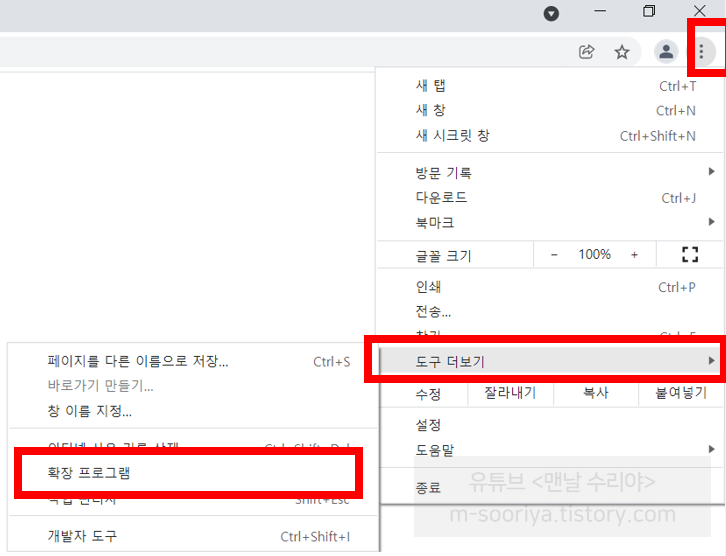
2) 화면 상단의 3개의 점을 클릭하고 화면 하단의 [Chrome 웹 스토어 열기]를 클릭합니다.

3) [드래그 프리]를 검색한 뒤 해당 앱을 클릭합니다.

4) [Chrome에 추가 → 확장 프로그램 추가]를 클릭합니다.


5) 마우스 오른쪽 클릭과 드래그가 안 되는 사이트에 접속합니다.
브라우저 오른쪽 상단에 있는 퍼즐 모양을 누르고 [드래그 프리]를
선택한 뒤 [제한풀기]를 누르고 원하는 작업을 진행해 보세요.


'PC 꿀팁 > PC, 윈도우 꿀팁' 카테고리의 다른 글
| 컴퓨터 RAM 구매시 주의할 점 (메모리 업그레이드 가이드, 체크리스트) (2) | 2022.05.14 |
|---|---|
| SSD 구매 요령 및 가이드, 주의사항 [2.5인치, M.2 SATA, Nvme 완벽 정리] (1) | 2022.05.13 |
| 인터넷 브라우저 핵심 단축키 BEST 20 (컴퓨터 윈도우 필수 단축키) (0) | 2022.05.12 |
| 윈도우 핵심 단축키 BEST 20 모음집 (0) | 2022.05.12 |
| 윈도우10, 11 유용한 단축키 BEST 20 (바탕화면, 윈도우 탐색기 제어 관련) (0) | 2022.05.12 |










댓글